Bing 웹마스터 도구를 통해 SEO 위반되는 사항이 있는지 검사했을 때 "2개 이상의 h1태그" 오류가 뜨는 경우가 있습니다. 분명 글에 h1태그가 하나밖에 없음에도 뜨는 경우가 있으므로 이를 해결하는 방법에 대해 알아보겠습니다.

Bing 웹마스터 도구에서 2개 이상의 h1태그 오류가 뜨는 이유

글의 h1태그는 하나밖에 없는데 Bing웹마스터 도구에서 SEO 검사 시 2개 이상의 h1태그 오류가 뜨는 이유는 티스토리에서 '블로그 이름' 부분을 h1 으로 설정을 해두었기 때문입니다. 이는 해당 오류가 떴을 때, 블로그 글에서 우클릭 - F12를 누른 후 뜨는 코드 창에서 'h1'으로 검색해 보면 블로그 이름 부분이 h1태그로 묶여 있음을 확인할 수 있습니다.
Bing 웹마스터 도구에서 2개 이상의 h1태그 오류 해결방법
Bing웹마스터 도구에서 뜨는 2개 이상의 h1태그 오류를 해결하려면, 티스토리 스킨 html 편집을 해주어야합니다. 스킨 html에서 블로그명을 h1으로 지정해 둔 것을 h2로 변경해 주는 방법이 있습니다. 아래 단계별로 캡쳐를 해두었으니 잘 따라오시기 바랍니다.
우선 블로그관리-스킨편집-html편집 화면으로 이동합니다. 그리고 아래와 같이 화면이 뜨면 'header'로 검색해 봅니다. 그러면 51줄과 62줄이 h1태그로 되어있음을 확인할 수 있습니다. 정확한 줄의 위치는 사용자마다 다를 수 있습니다. 저의 경우 북스킨 테마를 사용하고 있습니다. 하지만 애드센스 등 헤더에 넣는 태그들이 사용자마다 다를 수 있으므로 같은 테마여도 줄 위치는 다를 수 있습니다.

이 부분을 이제 h2로 바꿔주어야 하는데요. 아래와 같이 h1 -> h2로 우선 변경을 해줍니다.
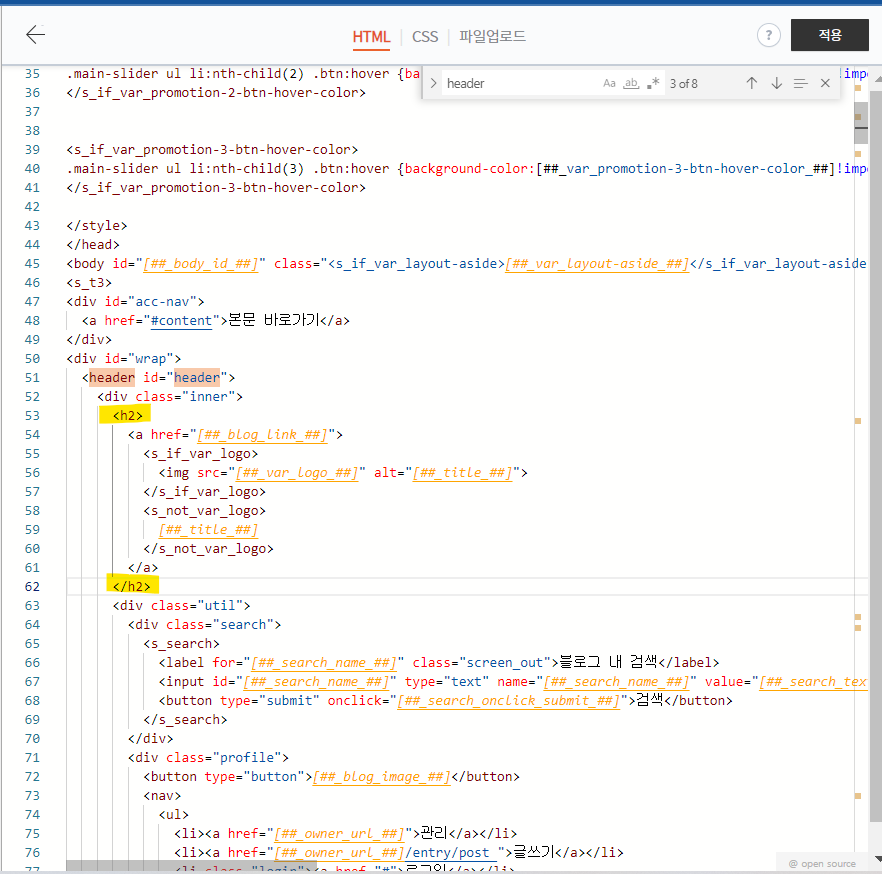
그러고 나서 새로고침을 해보시면, 블로그 이름 부분의 스타일(폰트)이 달라진 것을 확인하실 수 있습니다. 폰트 정도야 크게 신경이 쓰이지 않으신다면 이 단계에서 적용하고 종료하셔도 되나, 기존의 폰트와 똑같이 맞춰주기 위해서는 추가로 CSS파일도 수정을 해줘야 합니다.


CSS로 이동하신 후 마찬가지로 'header'로 검색을 하시면 아래와 같이 h1으로 명시되어 있음을 확인하실 수 있습니다. 이 부분을 모두 h1->h2로 바꿔주시면 됩니다.
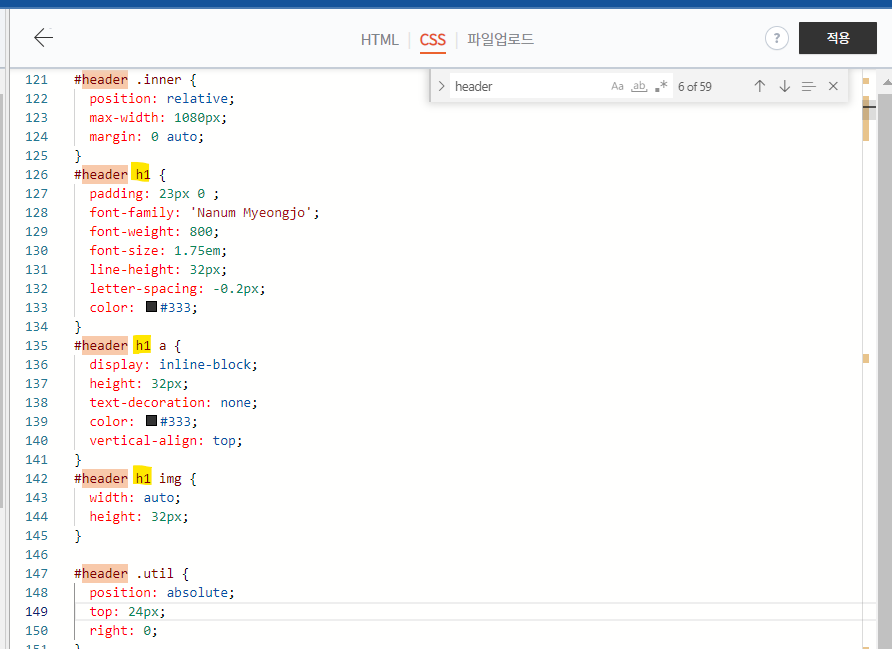
아래와 같이 말이죠.

그러면 폰트가 다시 원래 스타일로 적용된 것을 확인하실 수 있습니다.

SEO는 최적화 할수록 높은 점수를 받을 수 있으니 Bing웹마스터 도구에서 뜨는 오류들은 웬만하면 해결을 하는 게 좋습니다. "2개 이상의 h1태그 오류"는 위와 같이 스킨편집을 통해 적용해두면 그 이후로는 뜨지 않는 오류이므로 꼭 수정하여 적용을 하시기를 권장드립니다. Bing웹마스터 도구에서 이미지 Alt특성 누락 오류가 뜨는 문제도 같이 나오셨다면 아래 포스팅을 참고하시기 바랍니다.
<참고하면 좋을 포스팅>
[Bing 웹마스터 SEO] 이미지가 누락된 경우의 Alt 특성 오류 해결방법(북클럽 스킨)
구글 SEO에 맞게 이미지 캡션과 alt태그를 항상 신경쓰면서 글 작성을 했는데도 불구하고, Bing 웹마스터 도구에서 URL 검사를 했을 때 아래와 같이 "이미지가 누락된 경우의 Alt 특성" 이라는 오류가
datasciencediary.tistory.com
'블로그 운영' 카테고리의 다른 글
| 티스토리 Contact Us 페이지 만드는 방법 (애드센스 승인용) (0) | 2023.02.25 |
|---|---|
| [블로그 스팟 초기 세팅] 제목 태그 H1으로 변경하는 방법(SEO) (0) | 2023.02.22 |
| [Bing 웹마스터 SEO] 이미지가 누락된 경우의 Alt 특성 오류 해결방법(북클럽 스킨) (0) | 2023.02.19 |
| 네이버 블로그 애드포스트 승인 조건, 걸리는 기간, 수익 등 후기 (1) | 2023.02.18 |
| 블로그 스팟 개설 방법 및 3주 운영해본 후기 (영문 블로그) (1) | 2023.02.18 |




댓글